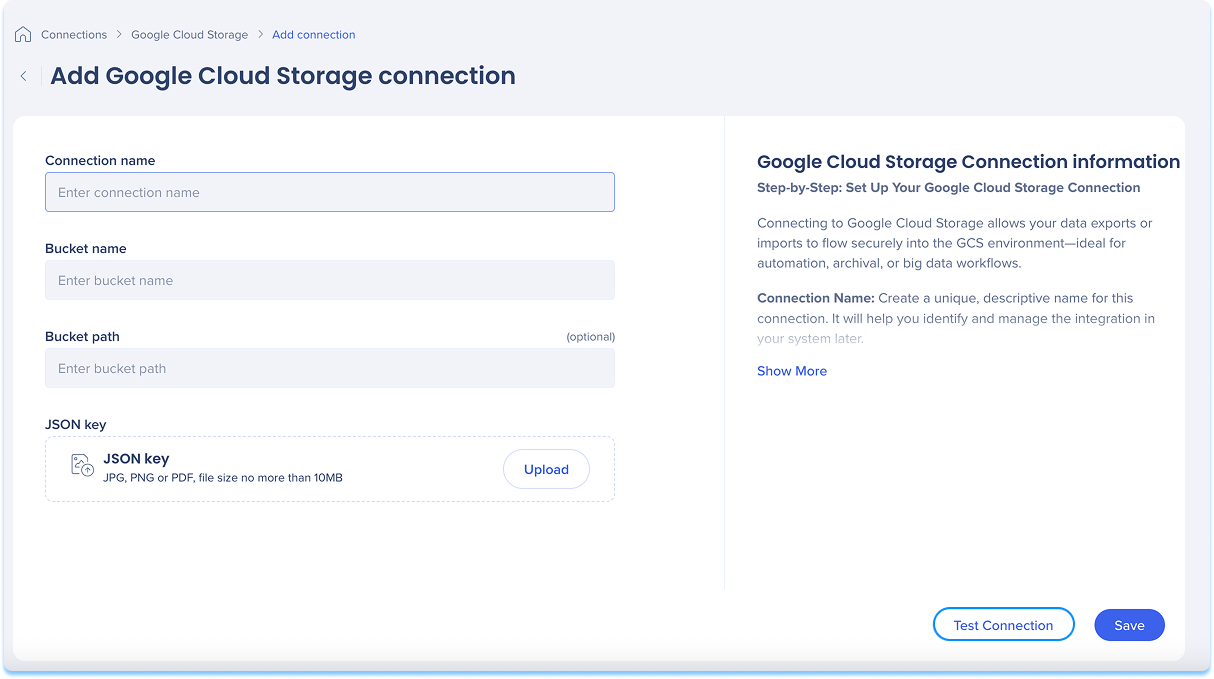Welcome to the
WalkMe Help Center
Please log in to continue

Please log in to continue

Intégrez avec Google Cloud Storage pour transférer en toute sécurité les données pour l'automatisation, l'archivage ou les flux de travail de données volumineuses. Suivez ces étapes pour connecter votre stockage Google Cloud Storage (GCS).
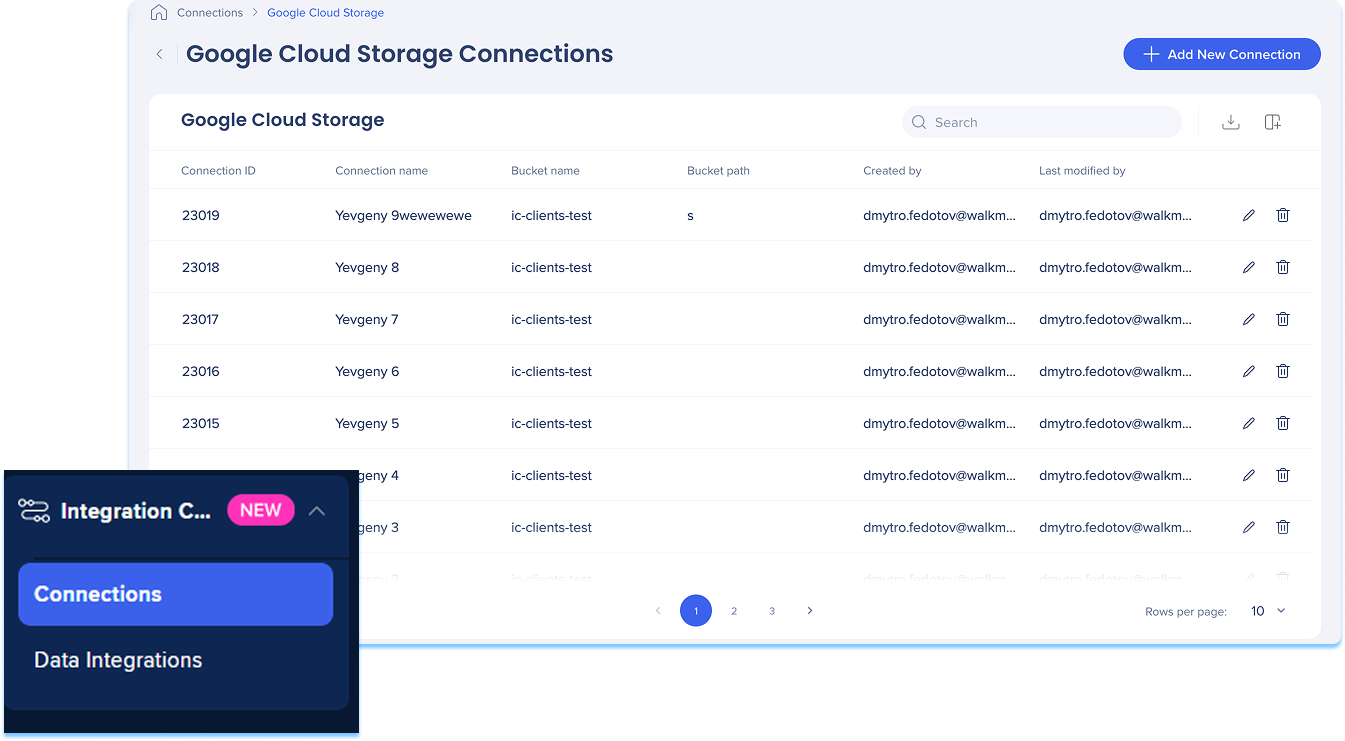
La page Connexions Google Cloud Storage est un hub central pour l'affichage et la gestion de toutes vos connexions Google Cloud Storage configurées.
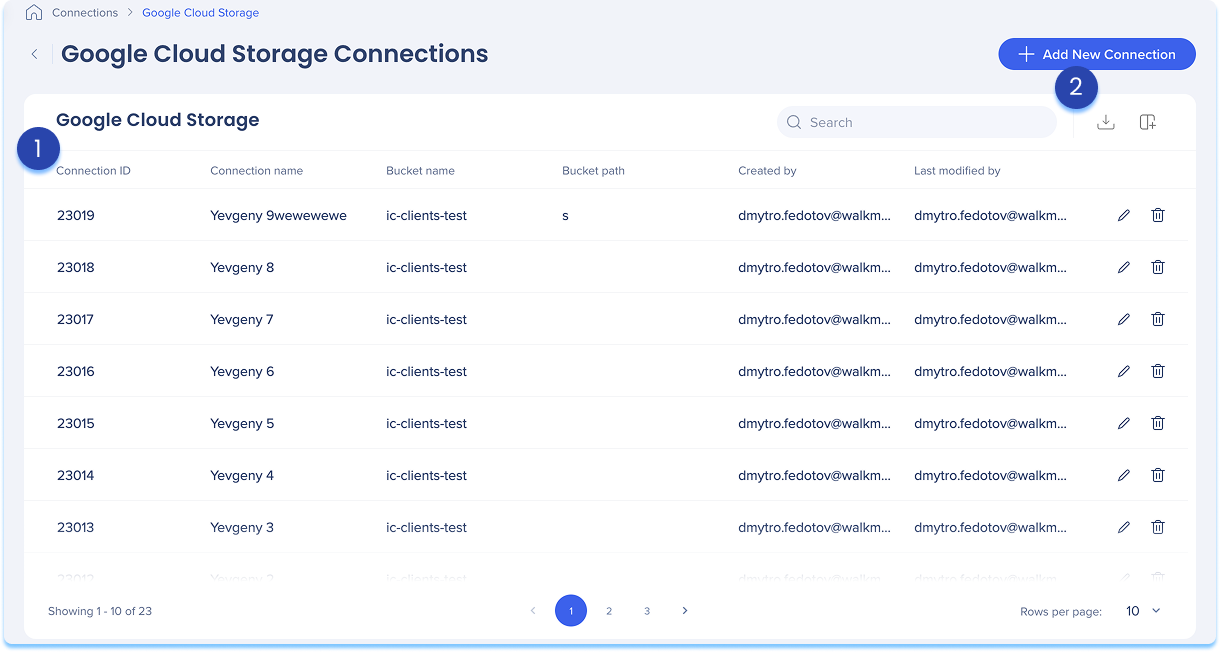
Le tableau des connexions Google Cloud Storage répertorie toutes les connexions configurées.
Colonnes du tableau :
ID de connexion : identifiant unique pour la connexion
Nom de la connexion : nom personnalisé donné à la connexion
Nom du compartiment : nom du compartiment de stockage Google Cloud connecté
Chemin du compartiment : chemin du dossier dans le compartiment (si défini)
Créé par : utilisateur qui a créé la connexion
Dernière modification par : Utilisateur qui a mis à jour la connexion en dernier
Gérer les colonnes
Supprimer ou ajouter des colonnes dans le tableau
Cliquez sur l'icône Gérer les colonnes
Sélectionnez les colonnes que vous souhaitez voir figurer dans le tableau
Cliquez sur Appliquer
Ajouter une nouvelle connexion
Cliquez sur le bouton Ajouter une nouvelle connexion pour ajouter une nouvelle connexion Google Cloud Storage
Exporter les connexions
Cliquez sur l'icône Exporter les connexions pour télécharger un fichier csv ou xlsx contenant tous les détails des connexions configurées
Utilisez la barre de recherche pour trouver rapidement les connexions spécifiques
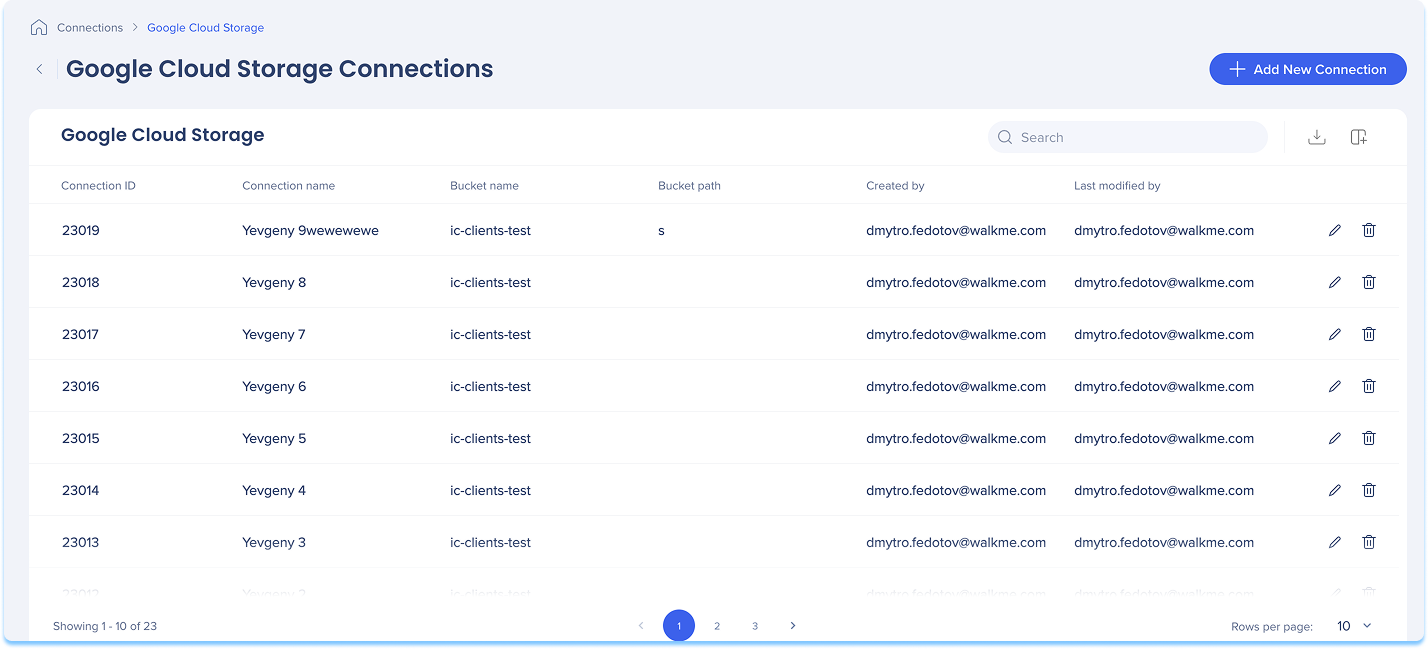
Actions disponibles :
Cliquez sur l'icône Modifier pour mettre à jour la connexion
Cliquez sur l'icône Supprimer pour supprimer la connexion
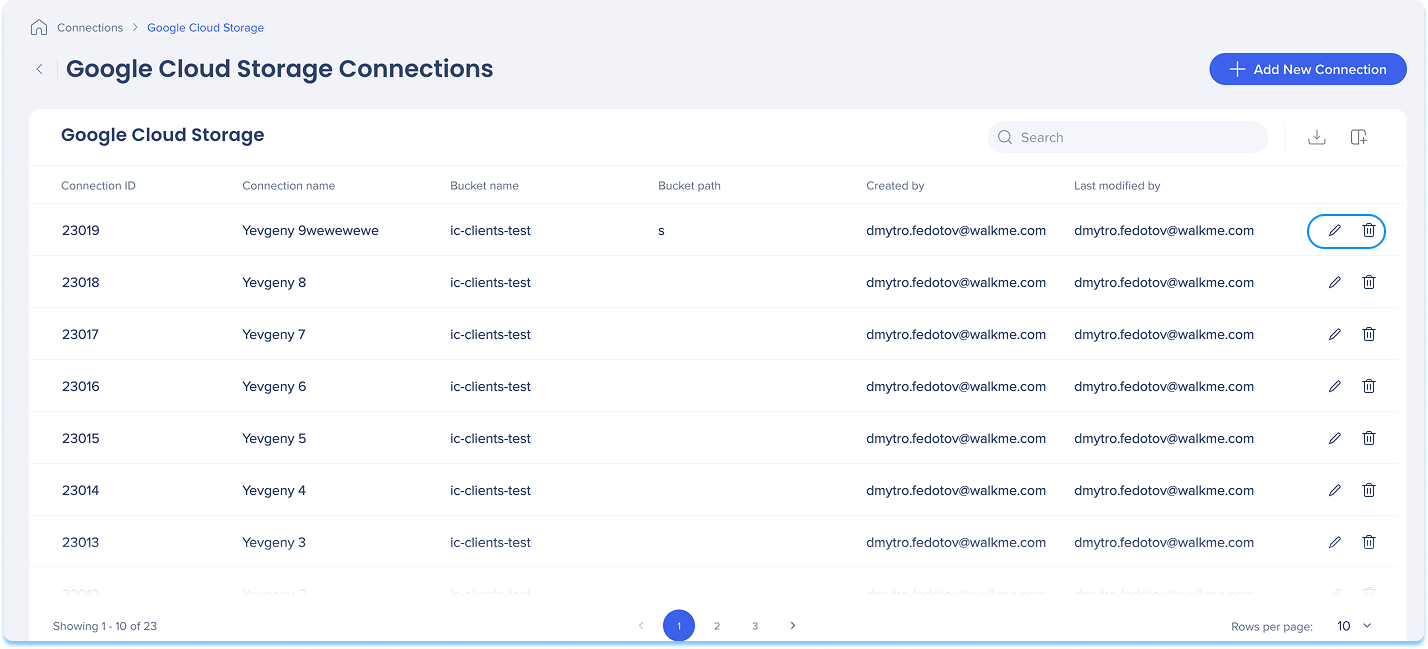
Vous pouvez ajouter une nouvelle connexion qu'il s'agisse de votre première connexion ou que vous l'ajoutiez à des connexions existantes
Choisissez comment commencer :
Si c'est votre première connexion :
Accédez à l'onglet Connexions disponibles
Passez la souris sur la vignette Google Cloud Storage
Cliquez sur Setup
Si vous avez déjà des connexions :
Accédez à l'onglet Connexions actives
Passez la souris sur la vignette Google Cloud Storage
Cliquez sur Gérer les connexions
Un tableau s'ouvrira montrant toutes les connexions configurées pour cette intégration
Cliquez sur Ajouter une nouvelle connexion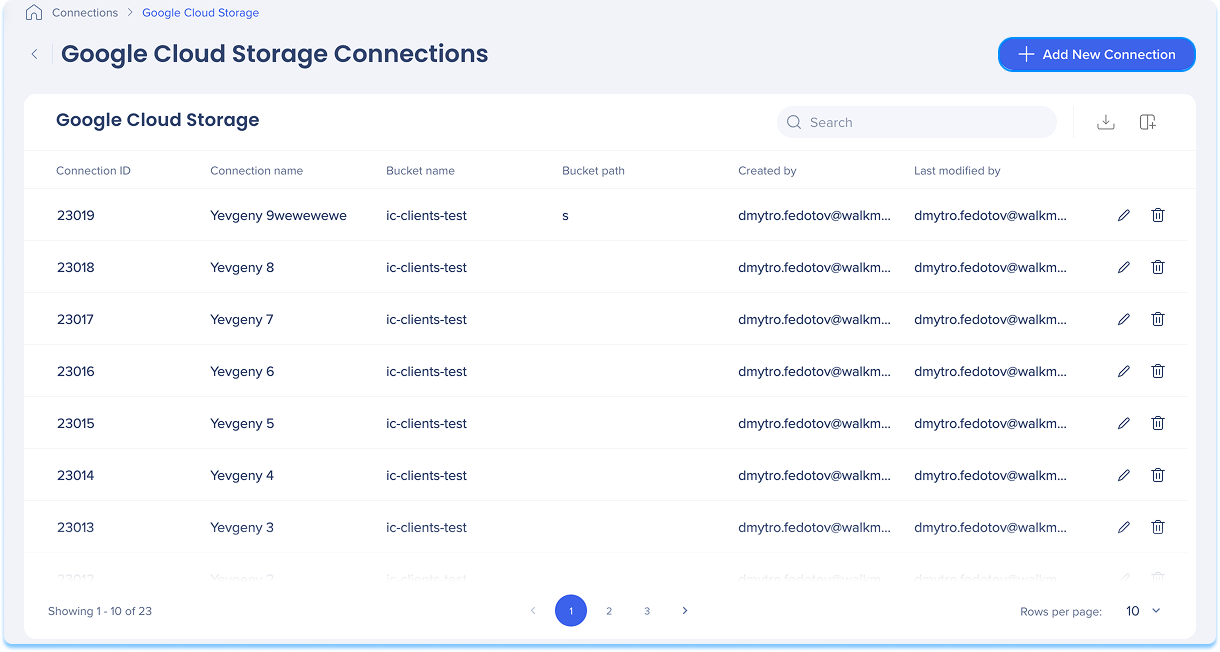
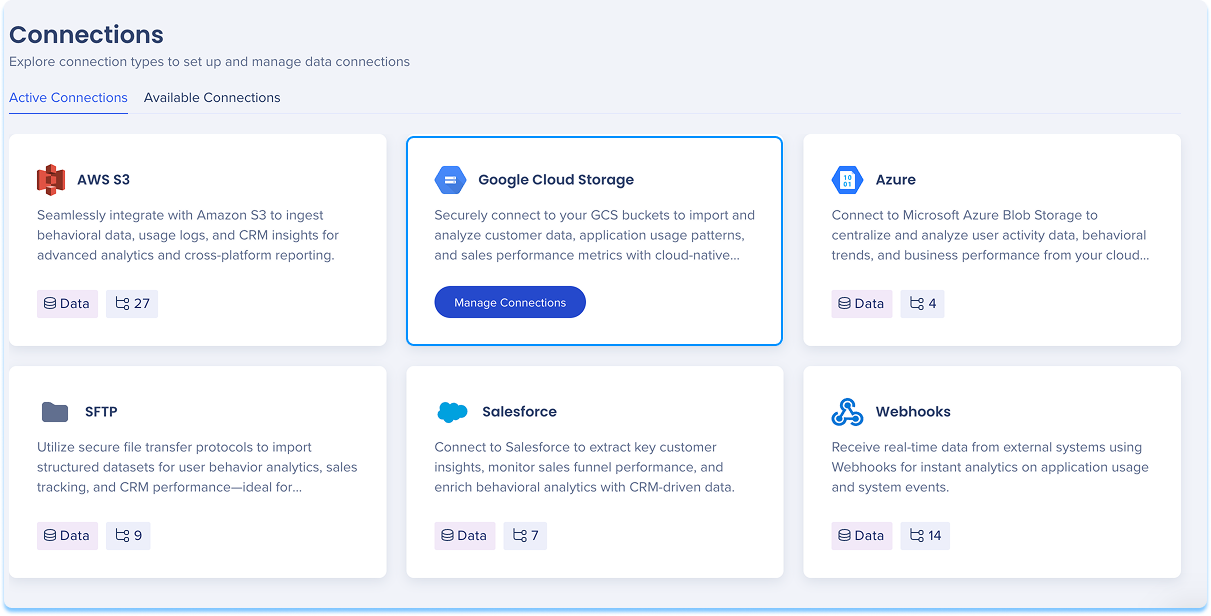
Vous serez dirigé vers la page Ajouter une connexion de stockage Google Cloud
Donnez à votre connexion un nom clair et descriptif afin que vous puissiez la reconnaître facilement plus tard
Par exemple : MarketingReports_S3_EU
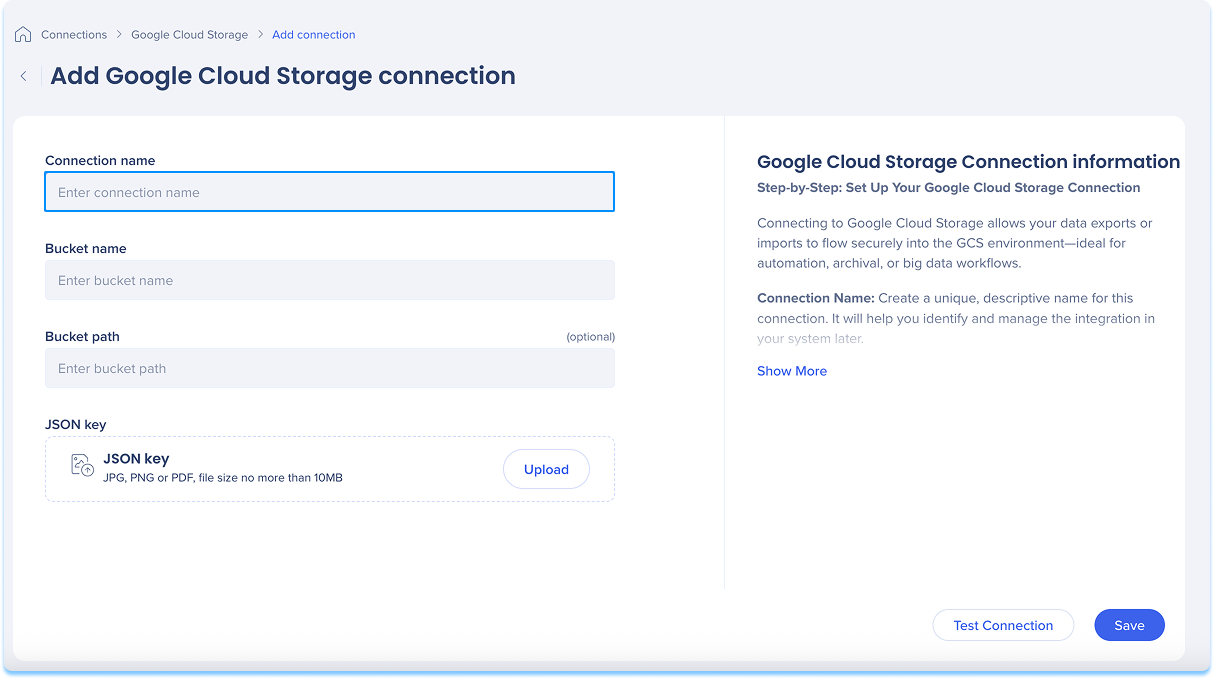
Saisissez le nom de votre compartiment de stockage Google Cloud où les fichiers seront lus ou écrits
Vous pouvez le trouver dans la console de stockage Google Cloud sous Stockage → Navigateur
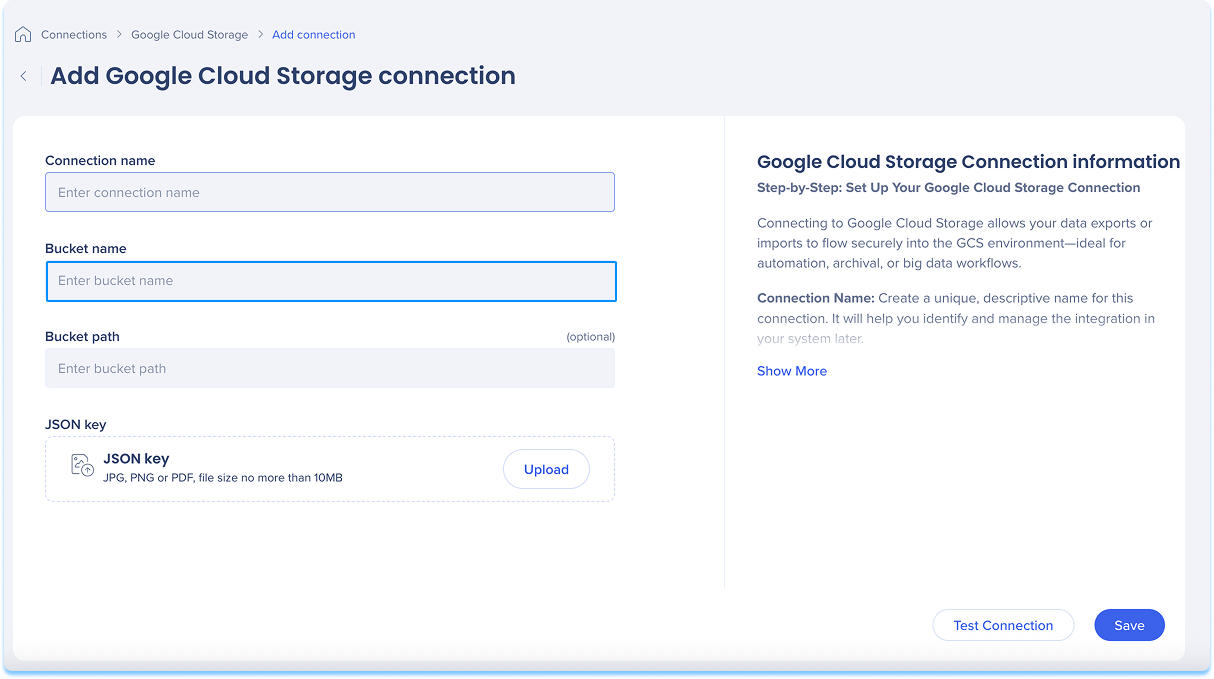
Facultatif : saisissez un chemin de compartiment
Il s'agit d'un chemin de dossier ou de sous-dossier pour organiser vos fichiers
Par exemple : walkme_exports/daily_reports
Si vous le laissez vide, les fichiers seront stockés au niveau de la racine du compartiment
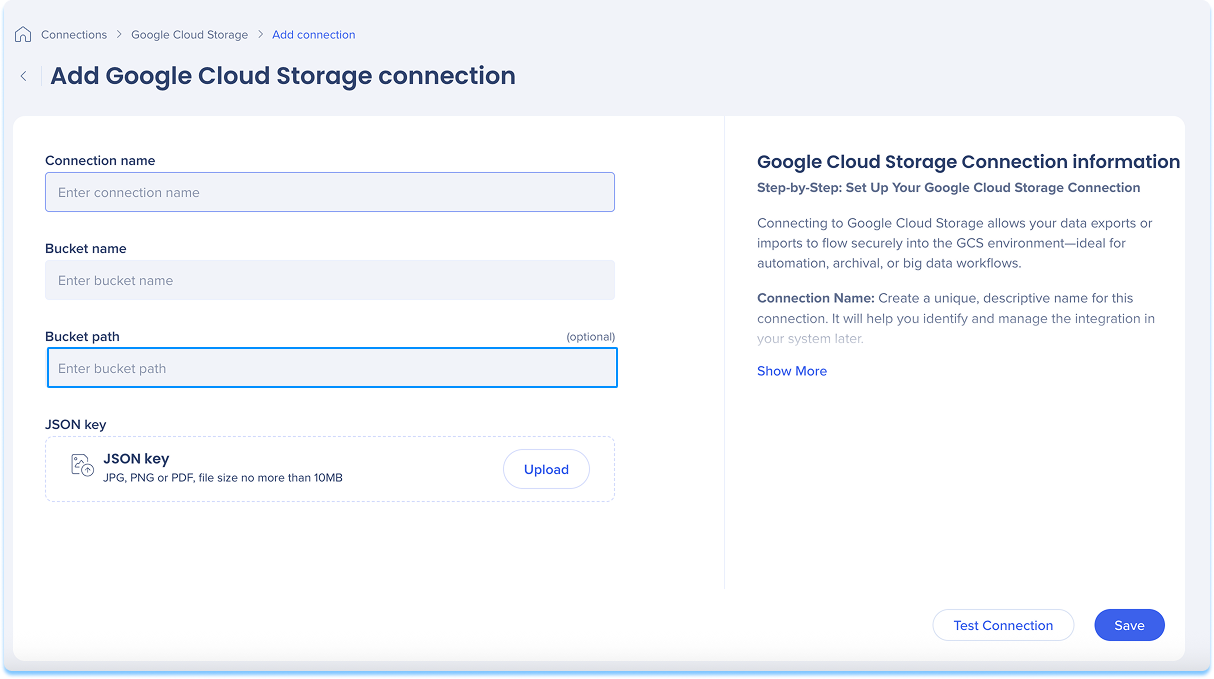
Téléchargez votre fichier clé de compte de service Google Cloud Storage (
Ce fichier authentifie WalkMe pour accéder à votre compartiment de stockage Google Cloud
Ce fichier est généré lors de la création d'un compte de service dans votre console Google Cloud IAM
Assurez-vous que le compte de service dispose des autorisations d'administration des objets de stockage ou des autorisations équivalentes
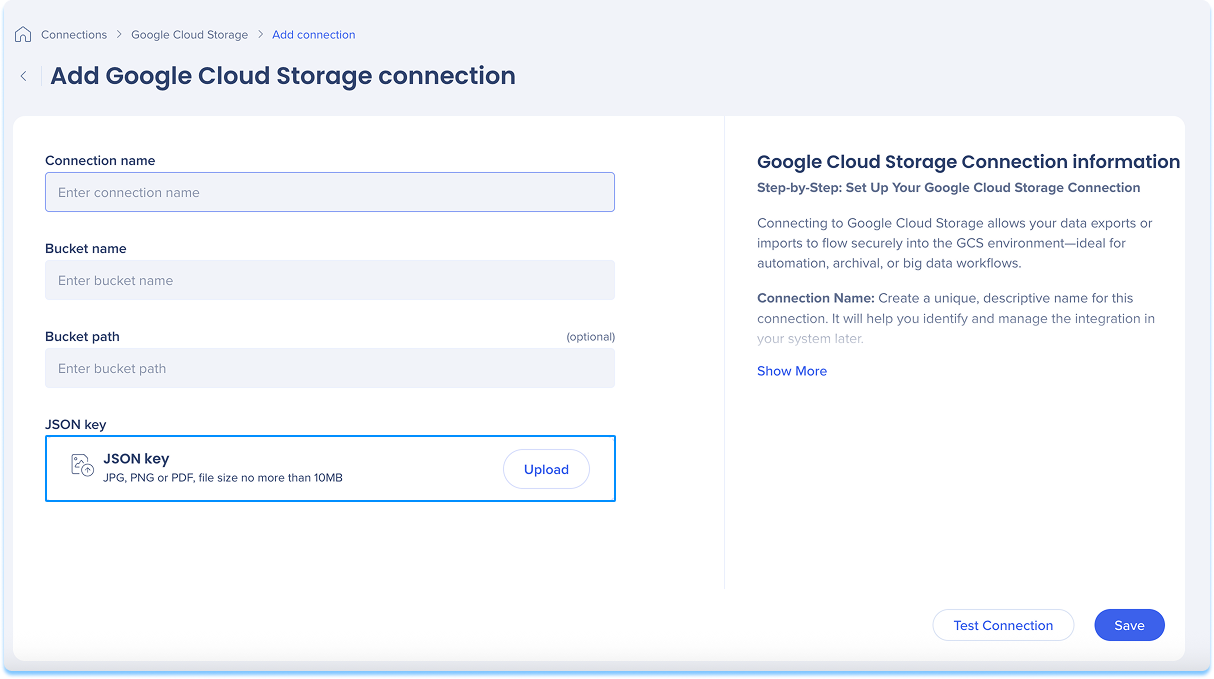
Cliquez sur Tester la connexion pour valider le fonctionnement de votre connexion
Si le test est réussi, vous verrez un message de confirmation
S'il y a un problème, vous obtiendrez un message d'erreur avec les étapes pour le corriger
Cliquez sur Enregistrer